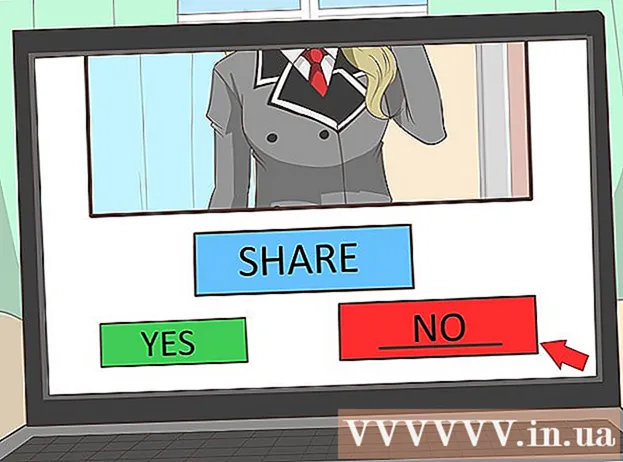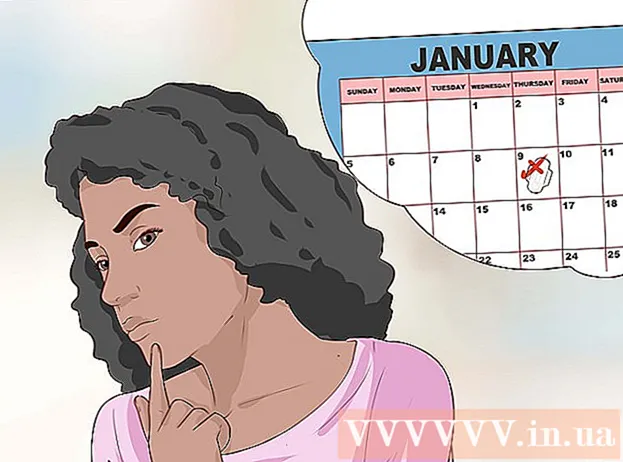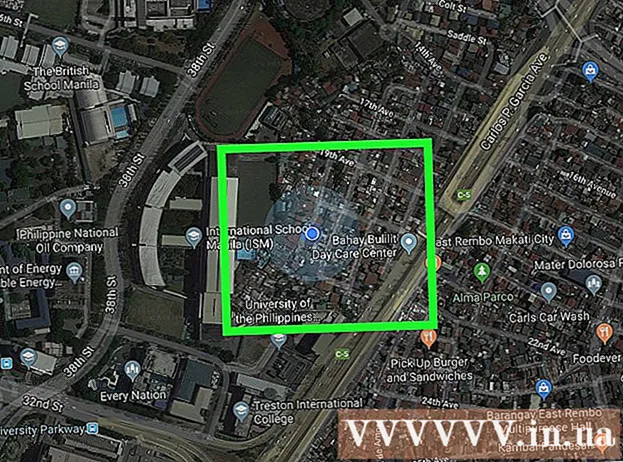Autor:
Gregory Harris
Data De Criação:
14 Abril 2021
Data De Atualização:
1 Julho 2024

Contente
- Passos
- Método 1 de 2: configuração normal do sistema
- Método 2 de 2: Outros métodos de limpeza de discos
- Pontas
- Avisos
O sistema Mac é muito popular. Funciona rápido, fica lindo e é bem feito. Se o seu sistema começar a ficar lento, recomendamos que você limpe o seu disco rígido. Nós vamos te contar como isso é feito.
Passos
Método 1 de 2: configuração normal do sistema
 1 Remova todos os programas e aplicativos que você não está usando. Use o programa para desinstalar programas ou simplesmente vá para o diretório de cada programa separadamente e localize o arquivo de desinstalação chamado uninstall (programas para desinstalar programas: CleanGenius ou AppZapper).
1 Remova todos os programas e aplicativos que você não está usando. Use o programa para desinstalar programas ou simplesmente vá para o diretório de cada programa separadamente e localize o arquivo de desinstalação chamado uninstall (programas para desinstalar programas: CleanGenius ou AppZapper). - Se você não sabe como remover programas adequadamente do seu sistema, leia sobre isso na Internet ou neste site.
 2 Esvazie a lixeira. Isso irá acelerar o seu computador, especialmente se você tiver muitos arquivos na lixeira.
2 Esvazie a lixeira. Isso irá acelerar o seu computador, especialmente se você tiver muitos arquivos na lixeira.  3 Use um programa de limpeza de código, como o XSlimmer. Isso aumentará a quantidade de espaço livre em disco e acelerará o computador.
3 Use um programa de limpeza de código, como o XSlimmer. Isso aumentará a quantidade de espaço livre em disco e acelerará o computador.  4 Faça arquivos de arquivos antigos, especialmente documentos e fotos. Isso reduzirá seu tamanho. Para fazer isso, você precisa de um programa de arquivamento que pode ser encontrado e baixado na Internet.
4 Faça arquivos de arquivos antigos, especialmente documentos e fotos. Isso reduzirá seu tamanho. Para fazer isso, você precisa de um programa de arquivamento que pode ser encontrado e baixado na Internet. - Depois de compactar seus arquivos, mova-os para um disco rígido externo ou CD para armazenamento seguro.
 5 Limpe os logs do sistema e arquivos temporários. Seu sistema deve executar scripts UNIX automaticamente, mas em versões anteriores do Mac OSX, os scripts são geralmente configurados para rodar por volta das 3 ou 5 da manhã, enquanto os computadores geralmente estão desligados, então os scripts nunca são executados.
5 Limpe os logs do sistema e arquivos temporários. Seu sistema deve executar scripts UNIX automaticamente, mas em versões anteriores do Mac OSX, os scripts são geralmente configurados para rodar por volta das 3 ou 5 da manhã, enquanto os computadores geralmente estão desligados, então os scripts nunca são executados. - Baixe um aplicativo gratuito como o OnyX para configurar uma programação para limpar logs e arquivos temporários.
- Se você deseja limpar os registros do sistema e arquivos temporários:
- Vá para o terminal Aplicativos (ou programas) → Serviço → terminal
- No Terminal digite "sudo periódico diário semanal mensal" e pressione Enter
- Digite sua senha de administrador do Mac
- Aguarde enquanto o sistema inicia o processo desejado e conclui a limpeza. Depois disso, o terminal será aberto novamente.
 6 Exclua backups desnecessários do sistema antigo, bem como cópias de dados do iPod, iPhone ou iPad para restaurar o sistema para eles.
6 Exclua backups desnecessários do sistema antigo, bem como cópias de dados do iPod, iPhone ou iPad para restaurar o sistema para eles.- Para encontrar esses backups, abra a categoria Lar → Biblioteca → Grupo de software (suporte de aplicativo) → MobileSync → Backups (ou backup)... Encontre novas cópias e cópias antigas. Exclua cópias antigas.
 7 Verifique as pastas ~ / Filmes /, ~ / Música / e ~ / Downloads / de vez em quando e exclua os arquivos desnecessários.
7 Verifique as pastas ~ / Filmes /, ~ / Música / e ~ / Downloads / de vez em quando e exclua os arquivos desnecessários. 8 Remova DMGs antigos, aplicativos do iPhone (IPSW) e outros arquivos.
8 Remova DMGs antigos, aplicativos do iPhone (IPSW) e outros arquivos.- Removendo DMG: DMGs são imagens de disco. Depois de criar uma imagem de disco e instalar o programa ou jogo de que precisa, você pode excluir a imagem.
- Remover IPSW: Abrir Biblioteca → iTunes → Atualizações do iPhone e exclua arquivos antigos.
Método 2 de 2: Outros métodos de limpeza de discos
 1 Exclua as pastas do iPhoto, iMovie e GarageBand se não precisar mais delas. Eles ocupam até 3 GB de espaço.
1 Exclua as pastas do iPhoto, iMovie e GarageBand se não precisar mais delas. Eles ocupam até 3 GB de espaço.  2 Compre um dispositivo de armazenamento externo adicional para armazenar as informações de que você precisa, mas frequentemente não usa, fotos, filmes, etc.Por exemplo, outro disco rígido ou unidade flash.
2 Compre um dispositivo de armazenamento externo adicional para armazenar as informações de que você precisa, mas frequentemente não usa, fotos, filmes, etc.Por exemplo, outro disco rígido ou unidade flash.  3 Reinicie seu computador antes de criar backups.
3 Reinicie seu computador antes de criar backups. 4 Inscreva-se na caixa de depósito (grátis até 2 GB) ou MEGA (grátis até 50 GB) - armazenamento gratuito de informações na Internet. Tendo carregado seus arquivos lá, você sempre terá acesso a eles de qualquer computador em qualquer lugar do mundo.
4 Inscreva-se na caixa de depósito (grátis até 2 GB) ou MEGA (grátis até 50 GB) - armazenamento gratuito de informações na Internet. Tendo carregado seus arquivos lá, você sempre terá acesso a eles de qualquer computador em qualquer lugar do mundo. - Se você se registrar em um desses serviços, não se esqueça de limpar constantemente o cache e deletar arquivos desnecessários. Quando você faz upload de arquivos para o Dropbox, por exemplo, o sistema armazena backups em seu computador. Exclua-os.
 5 Use programas como DiskInventoryX para gerenciar os programas instalados em seu computador. Você pode ver a lista de programas, quanto espaço eles ocupam, com que freqüência você os usa, etc.
5 Use programas como DiskInventoryX para gerenciar os programas instalados em seu computador. Você pode ver a lista de programas, quanto espaço eles ocupam, com que freqüência você os usa, etc.  6 Inicie o CCleaner. CCleaner limpa até 200 MB de espaço em disco, pelo menos. O programa remove arquivos de sistema e arquivos de registro desnecessários e não utilizados.
6 Inicie o CCleaner. CCleaner limpa até 200 MB de espaço em disco, pelo menos. O programa remove arquivos de sistema e arquivos de registro desnecessários e não utilizados.  7 Desative a opção de criar backups no Time Machine. Dessa forma, você pode limpar até 100 GB de espaço. Por esta:
7 Desative a opção de criar backups no Time Machine. Dessa forma, você pode limpar até 100 GB de espaço. Por esta: - Vá para o terminal (como acima).
- Digite "sudo tmutil disablelocal" e pressione Enter
- Digite a senha do administrador.
 8 Se quiser, você pode comprar a próxima versão do iMac com uma unidade de inicialização SSD de 64 GB e 2 TB de espaço no disco rígido para programas e arquivos.
8 Se quiser, você pode comprar a próxima versão do iMac com uma unidade de inicialização SSD de 64 GB e 2 TB de espaço no disco rígido para programas e arquivos.
Pontas
- Não use? Excluir!
- Se você não conseguir excluir um arquivo / pasta, feche todos os aplicativos que possam estar usando ou reinicie o computador.
- MacPorts tem LaunchDaemons
- Todos os aplicativos com uma barra de progresso usam RAM
Avisos
- Tenha cuidado para não confundir nada.
- Faça backup do seu sistema antes de excluir qualquer coisa.